Nastavitve konfiguracije Gmaila za nastavitev v Outlooku za Windows
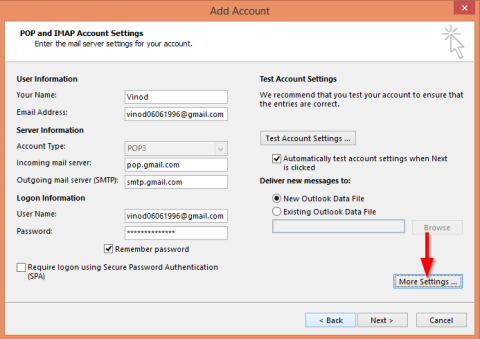
Naučite se konfigurirati Gmail v Outlooku za učinkovito upravljanje e-pošte.
Velja za: Outlook.com v sistemu Windows (7,8,10), računalnikih s sistemom Android in iOS, pa tudi za Apple Mail in druge poštne aplikacije tretjih oseb v sistemu iOS.
Zadnja posodobitev: oktober 2019
Ta nit se je začela kot vprašanje enega od naših bralcev o tem, kako spremeniti geslo za Hotmail / Outlook.com / Microsoft Mail v več napravah, ki jih ima. Izvirno vprašanje je prikazano spodaj:
Rad bi spremenil geslo za Hotmail v svojem računalniku. Imam tudi lep telefon Galaxy Android, ki poganja aplikacijo Outlook.com. Ali lahko navedete nekaj informacij o tem, kako lahko spremenim podatke za prijavo v svoj račun, ne da bi izgubil dostop do mape »Prejeto«, kar je zame ključnega pomena.
Hvala za vprašanje.
Pred nekaj leti je Microsoft preimenoval svojo spletno e-poštno storitev Hotmail in predstavil Outlook.com. Še vedno se mnogi od nas pri uporabi Outlook.com držijo svojega ljubega e-poštnega naslova Hotmail.
V tej objavi bomo odgovorili na vprašanje našega bralca in zagotovili dodatne postopke za ponastavitev vaših podatkov za prijavo v Hotmail v napravah Windows in iOS. To je še posebej pomembno zaradi vse večjega števila poskusov ugrabitve spletnih e-poštnih računov tretjih oseb. Dobra praksa je, da vsakih nekaj mesecev spremenite svoje spletne e-poštne poverilnice.
Pomembna opomba za uporabnike Androida: od februarja 2019 aplikacija Outlook.com v mobilnih napravah še vedno ne podpira spreminjanja in ponastavitve gesla za prijavo v Microsoftov račun. Zato morate najprej spremeniti svoje poverilnice na spletnem mestu Outlook.com, do katerega lahko preprosto dostopate iz brskalnika naprave (Edge, IE, Firefox, Chrome, Safari). Celoten postopek je podrobno opisan v naslednjem razdelku.
Spremenite geslo za Hotmail
V tem razdelku se bomo naučili, kako lahko zamenjate svoje Microsoftove poverilnice.
Opombe:
Upoštevajte, da geslo za Microsoftov račun ni potrebno samo za Hotmail, ampak tudi za Skype, Skype za podjetja, Microsoft Office 365 na spletu in druge Microsoftove spletne storitve.
Če je to vaš prvi poskus spreminjanja vaših poverilnic za dostop, je velika verjetnost, da bo Microsoft zahteval, da preveri vašo identiteto s pošiljanjem varnostne kode v dodatne nabiralnike (po e-pošti) ali mobilne telefone (prek SMS), ki ste jih navedli med postopkom nastavitve računa. .
Najprej se v svojem najljubšem spletnem brskalniku prijavite na spletno mesto Outlook.com in dostopajte do svojega nabiralnika.
Nato na desni strani pritisnite ikono uporabnika.
Naslednji klik Uredi profil .
Zdaj v območju Vaši podatki pritisnite Spremeni geslo .
Nato vnesite svoje trenutne in nove poverilnice, kot je prikazano spodaj.
Pritisnite Shrani .
Nazaj v svoj nabiralnik boste prejeli novo dohodno sporočilo, ki potrjuje spremembo vaših poverilnic.
Kaj, če sem pozabil svojo prijavo ali geslo za Hotmail
Nekaj bralcev je vprašalo, kaj naj storijo, če se preprosto ne spomnijo svojih poverilnic za prijavo v Hotmail.
V tem primeru boste morali ponastaviti geslo na strani za prijavo v Outlook.com.
Sprememba gesla Outlook.com v sistemu Android
Ko spremenite svoje geslo v novo, nadaljujte na naslednji način:
Spremenite geslo za Outlook na iOS (iPhone in iPad, naprave Apple Watch)
Način spreminjanja gesla za Outlook.com za iOS je odvisen od aplikacije, ki jo boste uporabljali za dostop do Outlookove e-pošte.
Ko uporabljate Outlook:
Ko uporabljate privzeto aplikacijo Mail:
Spremenite geslo aplikacije Hotmail na iPhone, Ipad in Android
Najprej, če iz nekega razloga še vedno uporabljate starejšo aplikacijo Hotmail, razmislite o nadgradnji, saj ima Outlook.com veliko boljšo uporabnost in funkcije. Če se odločite, da boste še naprej uporabljali aplikacijo Hotmail, sledite spodnjim korakom, da spremenite geslo v telefonih Android in napravah Apple.
Android telefoni:
iPod, iPhone in iPad:
Upam, da pomaga!
Naučite se konfigurirati Gmail v Outlooku za učinkovito upravljanje e-pošte.
Ste novi pri avtomatizaciji VBA Makri za Outlook? Naučite se vstaviti kodo VBA v Outlook 365 / 2016 / 2019.
Naučite se preprosto podvojiti dogodke, sestanke in sestanke Outlookovega koledarja v Office 365, 2016 in 2019.
Naučite se, kako lahko oblikujete in ustvarite Outlookove uporabniške obrazce po meri.
Outlookova mapa Prejeto se ne posodablja samodejno? Naučite se, kako lahko samodejno osvežite svojo mapo Prejeto Outlook 365 / 2019 / 2016 / 2013.
Naučite se dodati/vdelati in poslati sliko gif v odhodno e-pošto Outlook 2016 in 2019.
Naučite se diagnosticirati in odpraviti različne težave z odklopom odjemalca Microsoft Outlook v sistemu Windows 10.
Naučite se pisati Outlookove makre za avtomatsko pošiljanje e-pošte.
Naučite se onemogočiti opomnike in obvestila iz koledarjev Outlook 2016/2019 v sistemu Windows in MAC.
Naučite se izboljšati delovanje Outlooka.






